Създали сте чудесна страница на Microsoft SharePoint и искате да я направите достъпна за използване от други хора като отправна точка за страниците им. Или трябва да създадете страница, но не сте сигурни откъде да започнете. Шаблонът за страница може да бъде начинът, по който да отидете.
Забележки:
-
Някои функции се въвеждат постепенно в организациите, които са се включили в програмата "Целево издание". Това означава, че е възможно все още да не виждате тази функция или тя да изглежда различно от описаното в помощните статии.
-
Трябва да имате разрешения за редактиране в сайта или да сте собственик на сайт, за да добавяте страници и шаблони. Ако сте собственик на сайт, но не можете да добавите страница, вашият администратор може да е изключил възможността да го правите.
-
Шаблоните за страници не могат да се използват в сайтове или групи в момента.
-
Шаблоните за страници не могат да се създават от началната страница.
Ето как работи шаблонът за страница: след като сте създали шаблон, другите могат да го изберат от галерията с шаблони и да го използват като отправна точка за собствените си страници. След като са създали страницата си, те могат да правят всички промени, които искат на страницата си, без да засягат шаблона, от който са започнали. По същия начин, ако шаблонът за страница е редактиран или променен по-късно, той няма да засегне страница, която вече е създадена от този шаблон.
Използване на шаблон
-
Щракнете върху Създаване в горната част на съществуващ сайт или страница и изберете Страница или Публикация в Новини.
-
Изберете шаблона, от който искате да започнете. Ако искате да започнете страница от самото начало, изберете Празна.
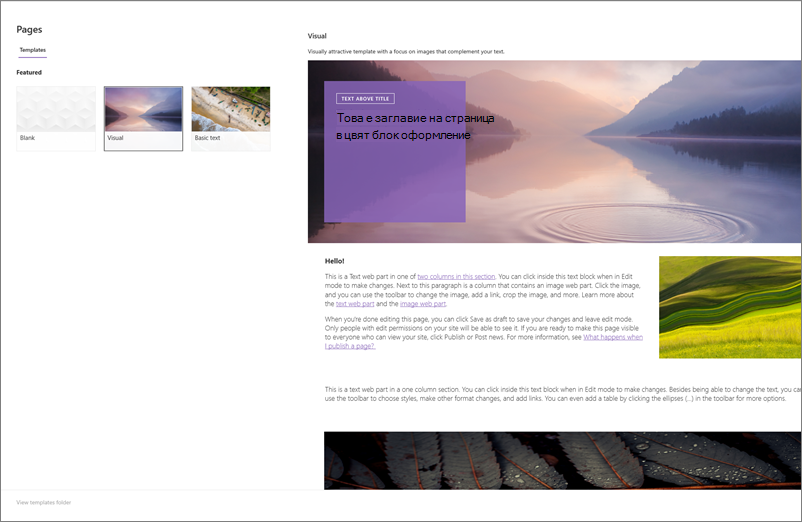
-
Добавете съдържанието си. Можете също да правите промени като добавяне или премахване на уеб части, преместване на уеб части и т.н. Направените от вас промени няма да повлияят на шаблона, с който сте започнали. За повече информация относно създаването на страници и използването на уеб части вижте Създаване и използване на модерни страници в SharePoint сайт.
-
Когато сте готови, запишете страницата си, като щракнете върху Запиши като чернова.
-
Когато сте готови да направите страницата си видима за всеки, който има достъп до вашия сайт, щракнете върху Публикуване или публикуване на новини (за публикации в новини).
Създаване на шаблон
-
Създайте или отворете страница или публикация с новини, които искате да използвате като основа за вашия шаблон. Добавете или променете уеб частите и съдържанието, които искате да сте в шаблона, точно както бихте го добавили на всяка нова страница. За повече информация относно създаването на страници и използването на уеб части вижте Създаване и използване на модерни страници в SharePoint сайт.
-
Когато страницата ви изглежда по начина, по който искате, щракнете върху стрелката надолу до Запиши в горния край на страницата и щракнете върху Запиши като шаблон.
След като сте записали вашия шаблон, той ще се появи в екрана Шаблони под Записано на вашия сайт.
Забележки:
-
Алтернативен начин за създаване на шаблон е да отидете на публикувана страница, която искате да използвате като основа за вашия шаблон, да щракнете върху бутона Повишаване и след това да щракнете върху Запиши като шаблон за страница.
-
Страниците с шаблони не се публикуват; могат да се публикуват само страниците, създадени от шаблоните.
-
Отидете на шаблон по избор от екрана "Шаблон"
Когато имате създадени шаблони по избор, можете да отидете на действителна страница на шаблон от екрана Шаблон. След това можете да го преглеждате или редактирате.
Направете следното:
-
Изберете Ново и след това Страница в горния край на вашия сайт. Екранът "Шаблон" ще се покаже.
-
Изберете вертикалните елипси в долния десен ъгъл на шаблона и изберете Отиди на шаблон (което ще ви доведе до страницата с шаблони, където може да преглеждате или правите редакции и да се запитате отново).
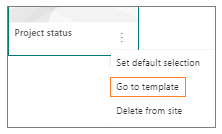
Изтриване на шаблон по избор от сайта
Когато изтриете шаблон по избор, той се премахва окончателно от вашия сайт.
-
Изберете Ново и след това Страница в горния край на вашия сайт. Екранът "Шаблон" ще се покаже.
-
За да премахнете шаблона от вашия сайт, изберете Изтрий от сайта.
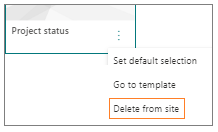
Задаване на шаблон като избор по подразбиране в екрана "Шаблон"
Когато потребителите избират "Нов" и след това "Страница",избраният шаблон по подразбиране в екрана "Шаблон" е Празен. Ако потребителите не избират друг шаблон, празният шаблон ще се използва за новата им страница.
Ако предпочитате друг шаблон да бъде селекцията по подразбиране, изберете вертикалните многолипси в долната част надясно на шаблона, който искате, и след това изберете Задаване на избор по подразбиране.
Забележка: Когато промените селекцията по подразбиране в екрана Шаблон, тя се променя за всички потребители в сайта.
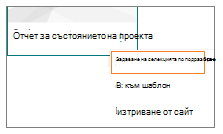
Алтернативен метод за намиране, редактиране и изтриване на шаблони по избор с помощта на библиотеката "Страници"
Шаблоните за страници са копия на страници, съхранени в състояние на чернова в папката Шаблони в библиотеката Страници. Страниците с шаблони не се публикуват; могат да се публикуват само страниците, създадени от шаблоните.
Можете да стигнете до папката Шаблони в библиотеката със страници, като направите това:
-
Щракнете върху Нов в горната част на съществуващ сайт или страница.
-
В долната част на екрана Шаблон, който се отваря, изберете Преглед на папката шаблони.
Редактиране на шаблон
За да редактирате шаблон, можете да го отворите от папката Шаблони в библиотеката Страници и да щракнете върху Редактиране.
Изтриване на шаблон
За да изтриете шаблон, изберете го от папката Шаблони в библиотеката Страници, щракнете с десния бутон върху шаблона и щракнете върху Изтрий.










